編輯:Android手機綜合
網上大都是91助手for android來連接手機和電腦,我自己比較偏向於豌豆莢,都可以的,下面給出我的步驟及過程中遇到的幾個小問題,供大家參考!
一、鼠標鍵盤控制手機教程
1、在PC上,安裝豌豆莢,或91助手for android或安裝Android SDK (目的是利用其中的ADB調試命令),並下載安裝java運行環境,也就是JDK,相信大家電腦上都有,沒有的去下載個安裝。
2、將你的Android手機提權,即通常所講的ROOT。可安裝Universal Root這個軟件,在91、豌豆夾都有。
3、在命令行cmd下面執行以下語句
adb shell
su
chmod 777 /data/dalvik-cache
cd /data/dalvik-cache
chmod 777 ./*
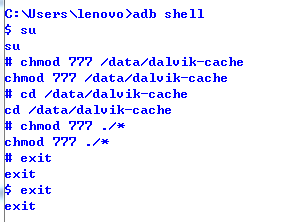
請注意,在執行“su”這句命令的時候,請務必保證手機已經獲得root權限,同時將手機解鎖,留意其屏幕提示,此時將會有一個提示請求你確認是否授予root權限給“su”這個指令,請選擇allow選項。
4、下載Android Screen Cast,雙擊運行之,第一次運行時需要Internet以便下載程序包
下載地址:http://androidscreencast.googlecode.com/svn/trunk/AndroidScreencast/dist/androidscreencast.jnlp
5、現在,你可以用鼠標鍵盤來控制你心愛的Android手機了,但請牢記手機不要鎖屏,否則只能看,無法控制。
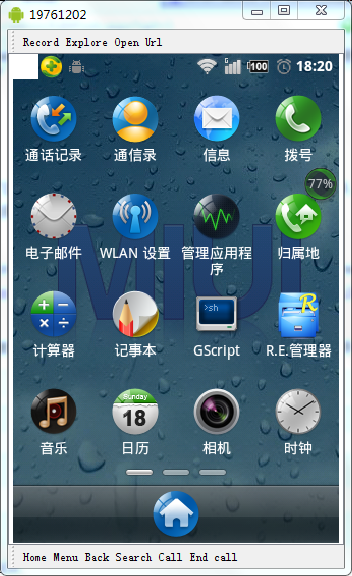
二、我在實現過程中遇到的問題
1. 運行adb shell命令時顯示“adb server is out of date. killing...”
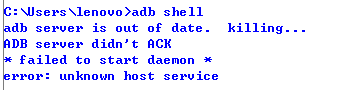
原因:究其源就是adb server沒啟動
解決方案:通過以下嘗試發現原來是adb server 端口綁定失敗,繼續查看到底是哪個端口給占用了
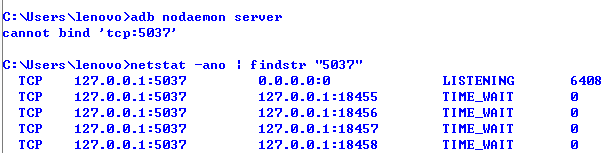
原來被6408這個進程占用了端口,打開任務管理器,殺掉6408這個進程。(可以在任務管理器菜單,查看->選擇列中勾選(PID)進程標識符)
這是豌豆莢進程,結果發現殺不掉,顯示“拒絕訪問”,於是直接右鍵點擊豌豆莢圖標退出,當時退出豌豆莢也就意味著與手機斷開連接了,再次嘗試運行豌豆莢連接手機,再次運行adb shell發現出現了新的問題2,但這次豌豆莢進程沒有占用5037端口,第一個問題解決了。
2. 運行adb shell命令時顯示“error:device not found”
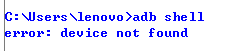
原因:不能識別已成功連接至電腦的手機設備
解決方案:是因為我手機是通過wifi連接至電腦的,沒有用數據線,故沒能識別,換成數據線USB連接後,此問題解決,後面就沒其他問題了。
 徹底清除SD卡垃圾攻略
徹底清除SD卡垃圾攻略
“手機當電腦、電腦當電視、電視當擺設”,隨著移動互聯網的盛行,這句幾年前看似玩笑的話已經變為現實。再加上目前手機的屏幕越多越大,可以說手機已經完全
 安卓手機怎麼自動鎖屏
安卓手機怎麼自動鎖屏
這裡就以vivo手機為例介紹Android手機自動鎖屏的設置時間。 第一步 打開手機桌面上的【設置/設定】 第二步 向下滑動,選擇【更多設置】
 安卓手機撥號鍵代碼大全
安卓手機撥號鍵代碼大全
安卓手機撥號鍵盤代碼大全 開發人員必備 *#*#4636#*#* 顯示手機信息、電池信息、電池記錄、使用統計數據、WiFi 信息 *#*#7780#*
 2款安卓漫畫閱讀器橫評:漫畫閱讀軟件哪個好用
2款安卓漫畫閱讀器橫評:漫畫閱讀軟件哪個好用
漫畫對現在的青少年來說應該是耳熟能詳了,龍珠、海賊王、灌籃高手、金剛葫蘆娃、黑貓警長等這些經典的漫畫伴隨我們成長的美好回憶。或搞笑、或熱血、或諷刺、或治愈,漫畫以細膩而誇